Как выключить айфон 4 если он завис
Главная » Неисправности » Ошибки i-девайсов
Айфоны считаются надежными устройствами, которые очень редко дают программные сбои. Но как бы там ни было, хотя бы однажды, любой владелец «яблока» сталкивался с ситуацией, когда устройство полностью переставало реагировать на клавиши «Home» и «Power».
Так что же делать, если iPhone 4 завис и перестал выполнять даже самые простые команды? Далее в этой инструкции мы ознакомим вас со способами решения этой неприятной проблемы, причем поможем вывести ваше «яблоко» из любого «зависшего» состояния и поможем выключить айфон даже со сломанной кнопкой питания.
Выключение айфона в обычном состоянии
Для начала рассмотрим вариант обычного выключения. Если ваш айфон 4 нормально работает и выполняет все команды, чтобы выключить его просто зажмите кнопку «Power», и дождитесь появления надписи «Slide To Power Off» (Выключите). Проводим по ней слева на право и наше «яблоко» успешно выключится. Далее чтобы включить айфон 4, вам просто потребуется обратно зажать клавишу «Power», после чего появится логотип компании Apple и далее появится ваш рабочий стол. Вот и все.
Далее чтобы включить айфон 4, вам просто потребуется обратно зажать клавишу «Power», после чего появится логотип компании Apple и далее появится ваш рабочий стол. Вот и все.
Стандартное (Слева) и Принудительное (Справа) выключение iPhone
Принудительное выключениеТеперь рассмотрим проблему, при которой iPhone завис и не реагирует ни на какие ваши действия. Возьмите его в руку и одновременно нажмите физические клавиши «Home» и «Power», и удерживайте их зажатыми не менее 10-ти секунд. По прошествии этого времени дисплей вашего «яблока» должен полностью погаснуть. Теперь он будет перезагружен.
По идее дальше должен появиться классический логотип Apple, но если этого не произойдет, просто нажмите один раз кнопку «Power» чтобы включить устройство в обычном нормальном режиме. Теперь вы знаете, что делать, если ваше устройство неожиданно зависло.
Перезагрузка айфона без нажатия кнопки
Данный способ выведения вашего айфона 4 из зависшего состояния выполняется только в том случае, если устройство нормально воспринимает ваше прикосновение пальцев, но физическая кнопка выключения просто-напросто не работает.
Apple всегда умудрялась отличаться от других компаний, и она прекрасно понимает, что у каждой механической кнопки имеется определенный ресурс. После его выработки она может сломаться, во всяком случае, в айфоне предусмотрена возможность управления жестами, которая и поможет выключить аппарат.
Чтобы этой функцией было возможно пользоваться, ее необходимо для начала включить, и называется она «Assistive Touch». Она позволяет не только настраивать жесты на выключение аппарата, но и на множество других полезных функций, например, если необходимо сделать поворот экрана или уменьшить громкость на айфоне 4. Выполняйте все по следующим пунктам:
- Зайдите в основное меню => «Настройки» => «Основные» => «Универсальный доступ» => «Assistive Touch»
- Переведите ползунок настройки этой функции в положение «Включено», после чего на экране вашего устройства должна появиться небольшая круглая кнопка.
Включение «Assistive Touch»
- Теперь просто коснитесь по этой кнопке, и после этого откроется окно со всеми возможностями программы «Assistive Touch».

- Перед вами будет меню, состоящее из четырех пунктов. Вам нужен пункт «Аппарат», поэтому сделайте «тап» по нему.
- Откроется новое окно, в котором ищем пункт «Блокировка экрана». По нему необходимо не просто «тапнуть», а зажать на несколько секунд, после чего экран перейдет в заблокированное состояние, в котором можно будет совершить «Свайп» вправо, чтобы выключить устройство.
- Как только вы это сделаете телефон выключится, как и при нажатии физической кнопки.
Использование «Assistive Touch»
Думаем стоит рассмотреть и вопрос о включении «яблока» в обратное состояние с нерабочей клавишей «Power». Для того, чтобы включить айфон 4 обратно, вам потребуется подсоединить его через USB-кабель к компьютеру и он начнет включаться в стандартном режиме. Все просто.
Это основные способы включения/выключения айфона 4 нестандартными способами. Напомним, что первый вариант подходит для включения/выключения полностью работоспособного «яблока», второй – для выключения зависшего устройства, и третий – для выключения устройства, у которого повреждена механическая кнопка.
Если после прочтения статьи у вас возникли какие-либо вопросы по выключению устройства или вы не поняли толком, что делать – пишите об этом в комментарии – мы обязательно поможем.
- Информация была полезной?
134 35
Опубликовал ProfiAppler
Не забывайте читать комментарии, там тоже много полезной информации. Если на ваш вопрос нет ответа, а на более поздние комментарии есть ответ, значит ответ на ваш вопрос содержится в статье, уважайте чужое время.
Айфон завис и не перезагружается
05.05.2022 Читать 7 минут
Содержание
- Что делать, если iPhone завис и не перезагружается
- Как работает YouDo?
Ситуация, когда Айфон завис и не перезагружается, знакома многим владельцам смартфонов данного бренда. Обычно при зависании устройства, работающие на операционной системе iOS, не выключаются и не перезагружаются. Чаще всего виснут более ранние модели iPhone (4 и 5). Реже неприятность случается с современными iPhone.
Обычно при зависании устройства, работающие на операционной системе iOS, не выключаются и не перезагружаются. Чаще всего виснут более ранние модели iPhone (4 и 5). Реже неприятность случается с современными iPhone.
Причин, по которым Айфон может зависнуть, несколько.
К наиболее частым можно отнести следующие:
- Механические повреждения вследствие удара.
- Программные ошибки, сбой настроек.
- Заводской брак.
- Контакт с жидкостями.
Если iPhone зависает во включенном состоянии, работает некорректно, не реагирует на нажатие кнопок Device, Home, Power, значит, устройству нужна помощь. Если вы его перед этим уронили или намочили, либо речь идет о заводском браке, проявившемся на недавно купленном устройстве, лучше обратиться в сервисный центр. Но нередко смартфоны начинают «глючить» без всякой причины. В таком случае стоит попробовать устранить проблему самостоятельно.
В таком случае стоит попробовать устранить проблему самостоятельно.
Другие исполнители на Юду
-
Антон
Рейтинг: 5
-
Евгений
Рейтинг: 5
-
Борис
Рейтинг: 5
-
Олег
Рейтинг: 5
-
Юрий
Рейтинг: 5
Найти мастера
Что делать, если iPhone завис и не перезагружается
Как показывает практика, большинство программных ошибок можно устранить самостоятельно, и только некоторые из них требуют профессионального вмешательства.
Зарядка. Подключите iPhone к зарядному устройству, лучше всего — проводному, которое шло в комплекте. Если под рукой нет розетки, можно воспользоваться беспроводной зарядкой или запитать телефон от разъема USB на компьютере. Чрез 30 минут проверьте, не стало ли «Айфону» лучше — обычно к этому времени он оживает и дает себя перезагрузить.
Принудительная перезагрузка. Для тех случаев, когда смартфон не реагирует на нажатие кнопок включения и выключения, предусмотрен аппаратный сброс. На разных моделях iPhone он осуществляется по-разному. Во всех случаях в результате произведенных манипуляций на экране должен появится логотип Apple.
-
У новых моделей необходимо быстро нажать и отпустить сперва кнопку увеличения громкости, затем — уменьшения громкости, и, наконец, боковую кнопку, которая у данных моделей находится справа на корпусе.

- Смартфон iPhone 7 перезагружается одновременным нажатием кнопки увеличения громкости и кнопки на корпусе сбоку.
- У iPhone 6s и 6 необходимо нажать и удерживать кнопку «Домой» и боковую кнопку.
- iPhone SE (1-го поколения), 5s и модели, которые были выпущены еще раньше, перезагружаются нажатием на кнопку, которая расположена на верхнем торце корпуса, и на кнопку «Домой».
Обновление через iTunes. Если ни один из указанных выше способов не помог, или смартфон завис повторно, высветив на экране логотип Apple, остается последний способ перезагрузить зависшее устройство. Это так называемое программное восстановление, для которого вам понадобится компьютер.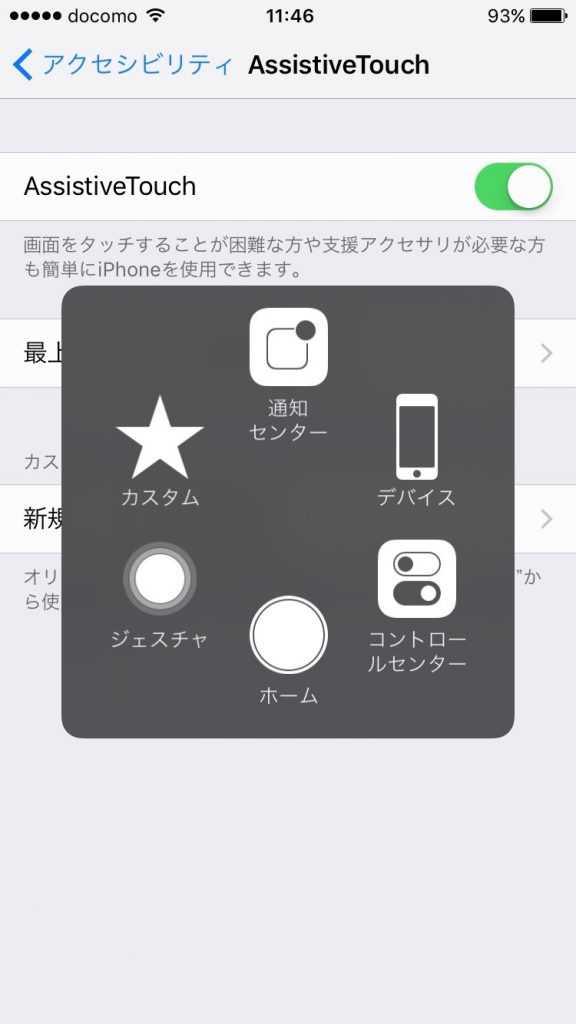
Алгоритм действий:
- iPhone с помощью кабеля подключается к компьютеру, на котором установлена программа iTunes.
- Устройство принудительно перезагружается (см. способы выше).
- На экране компьютера в окне iTunes выбирается кнопка «Обновить».
Если нажать вместо «Обновить» кнопку «Восстановить», то с телефона удалятся все данные, поэтому в таких случаях делают резервную копию. Но восстановление в данном случае не требуется — для того, чтобы «Айфон» перезагрузился, достаточно обновления.
Как работает YouDo?
Опишите
свою задачу и условия. Это бесплатно и займёт 3–4 минуты
Получите отклики
с ценами от исполнителей. Обычно они приходят в течение 30 минут
Выберите
подходящего исполнителя и обсудите сроки выполнения
Программные ошибки на смартфонах, работающих на iOS — не редкость. Обычно бывает достаточно простой перезагрузки, чтобы вернуть «Айфон» в работоспособное состояние. Но иногда приходится прибегать к принудительной перезагрузке или обновлению с помощью специальных программ. И только в том случае, когда ни один из доступных обычному пользователю способов не помогает, имеет смысл обратиться к мастеру.
Обычно бывает достаточно простой перезагрузки, чтобы вернуть «Айфон» в работоспособное состояние. Но иногда приходится прибегать к принудительной перезагрузке или обновлению с помощью специальных программ. И только в том случае, когда ни один из доступных обычному пользователю способов не помогает, имеет смысл обратиться к мастеру.
Порядок действий
Выполните полную зарядку смартфона.
Осуществите принудительную перезагрузку.
Обновите смартфон с помощью iTunes.
или создать задание на Юду
Задание Святослава «Ремонт iPhone»
800 ₽
Исполнитель приехал вовремя, как договаривались. Произвёл диагностику и определил, что замена разъёма в IPhone 6s, не решит проблему. Вероятно проблема в плате. Будем решать. На iPhone 5s, заменил экран и приклеил стекло! Сделал все быстро!
Исполнитель задания:
Евгений
5,0 1739 отзывов
Создать такое же задание
Оставьте свою реакцию, если было полезно
9
2
Скачайте приложение и пользуйтесь YouDo где угодно
Наведите камеру телефона на QR-код, чтобы скачать приложение
Вы здесь:
- iPad
- Другая техника
[Аппаратная перезагрузка iPhone 4s] Как выполнить полную перезагрузку iPhone 4s без iTunes
Спенсер Макфадден, 10 января 2021 г. , в Проблемы с iPhone | РЕШЕНО
, в Проблемы с iPhone | РЕШЕНО
В: Могу ли я выполнить полную перезагрузку iPhone 4s без iTunes?
Мой iPhone 4s был отключен пару лет назад, и недавно мне понадобился телефон, чтобы просто позвонить, хотя, возможно, мой iPhone 4s все еще работает. Все, что я могу сделать на нем, это сдвинуть экран блокировки, чтобы вызвать экстренную помощь. Я пытался подключить его к iTunes, и он не работает; он просто говорит «ошибка». Могу ли я выполнить полную перезагрузку этого iPhone 4 без использования iTunes?
Лучший ответ: Fix My iPhone — лучшее программное обеспечение для восстановления системы iPhone/iOS, позволяющее выполнять аппаратную перезагрузку iPhone 4s без iTunes. Скачать бесплатно
Не у всех есть четкое представление о аппаратном сбросе iPhone, когда его использовать и о результатах аппаратного сброса iPhone. Проще говоря, аппаратный сброс iPhone стирает все на iPhone и переустанавливает программное обеспечение iOS на устройстве. Что делает iPhone с программным сбросом, так это выключает iPhone и перезагружает его, сохраняя при этом все в целости. В этой быстрой статье мы покажем вам, как выполнить полную перезагрузку iPhone 4s без iTunes (Как восстановить систему iPhone 5).
Что делает iPhone с программным сбросом, так это выключает iPhone и перезагружает его, сохраняя при этом все в целости. В этой быстрой статье мы покажем вам, как выполнить полную перезагрузку iPhone 4s без iTunes (Как восстановить систему iPhone 5).
Содержание:
- Предварительный контрольный список перед полной перезагрузкой iPhone 4s
- Как сделать полный сброс iPhone 4s без iTunes
Предварительный контрольный список перед полной перезагрузкой iPhone 4s
Имейте в виду, что полная перезагрузка вашего iPhone 4s восстановит настройки iPhone до исходной конфигурации, удалив все установленные приложения (Как найти мое недавно удаленное приложение). на iPhone), данные пользователя, настройки пользователя, сохраненные пароли и учетные записи пользователей. Этот процесс удалит все сохраненные данные на iPhone 4s. Проверьте этот полный предварительный контрольный список, прежде чем начинать полную перезагрузку вашего iPhone 4s.
- Важно: аппаратный сброс/сброс производителя/сброс к заводским настройкам на вашем iPhone 4s стирает все ваши данные с вашего iPhone.
 Всегда делайте резервную копию вашего iPhone перед жестким восстановлением вашего iPhone 4s без iTunes.
Всегда делайте резервную копию вашего iPhone перед жестким восстановлением вашего iPhone 4s без iTunes. - НЕ выполняйте полную перезагрузку iPhone 4s, если только это не последний способ решить проблемы с iPhone/iOS.
- После полной перезагрузки iPhone 4s вам необходимо повторно загрузить приложения из App Store, повторно синхронизировать музыку и видео через iTunes и повторно ввести свои пароли и учетные записи пользователей.
Как сбросить iPhone до заводских настроек
По какой-либо причине iTunes не работает, вы можете выбрать экспертное программное обеспечение для восстановления системы iPhone для полной перезагрузки вашего iPhone 4s без iTunes. Fix My iPhone — лучшее в своем роде средство для устранения различных системных проблем iPhone. Вот подробные инструкции по полной перезагрузке iPhone 4s без iTunes (5 лучших бесплатных программ для восстановления системы iOS).
1
Шаг 1:Откройте Fix My iPhone > Подключите iPhone 4s к компьютеру Mac.
Как сделать полную перезагрузку iPhone 4s без iTunes Шаг 1
2
Шаг 2:Подтвердите запуск процедуры восстановления системы iOS и нажмите «Продолжить», чтобы начать.
Как сделать полную перезагрузку iPhone 4s без iTunes Шаг 23
Шаг 3:Для запуска выберите опцию Instant iOS Fix.
Как сделать полную перезагрузку iPhone 4s без iTunes Шаг 34
Шаг 4:Проверьте информацию о прошивке iOS. Если все в порядке, нажмите скачать.
Как сделать полную перезагрузку iPhone 4s без iTunes Шаг 45
Шаг 5:На этом шаге Fix My iPhone распакует загруженную прошивку iOS, проверит ее и начнет восстановление системы iOS. После завершения вы можете восстановить свое устройство из резервной копии iTunes или нажать «Пропустить», чтобы игнорировать это. После этого вы завершили полную перезагрузку своего iPhone 4s без использования iTunes, и теперь вы можете использовать свой iPhone как обычно.
Как сделать полную перезагрузку iPhone 4s без iTunes Шаг 5
Итог
Теперь вы можете сбросить настройки iPhone 4 без iTunes? Если у вас все еще есть какие-либо проблемы с восстановлением системы iPhone, не стесняйтесь оставлять сообщение в поле для комментариев, и мы будем рады помочь. Еще одна вещь: для распространенных сбоев iPhone предлагается использовать Fix My iPhone вместо сброса настроек iPhone до заводских. Скачать бесплатно, чтобы попробовать >
Дополнительные советы по теме iPhone/Mac
- Как навсегда удалить свою учетную запись Facebook за считанные секунды >
- Лучшее программное обеспечение для извлечения резервных копий iPhone / iTunes >
- Как найти мое недавно удаленное приложение на iPhone >
- Восстановить удаленные текстовые сообщения на iPhone без компьютера >
- Как восстановить навсегда удаленные фотографии с iPhone 6 Plus >
- 15 лучших альтернатив Facebook, которые вы не можете пропустить >
Метки: iPhone исправить Проблемы с iOS 12
Аппаратный сброс или сброс настроек к заводским настройкам iPhone 4s
Последнее обновление: 2 июля 2020 г.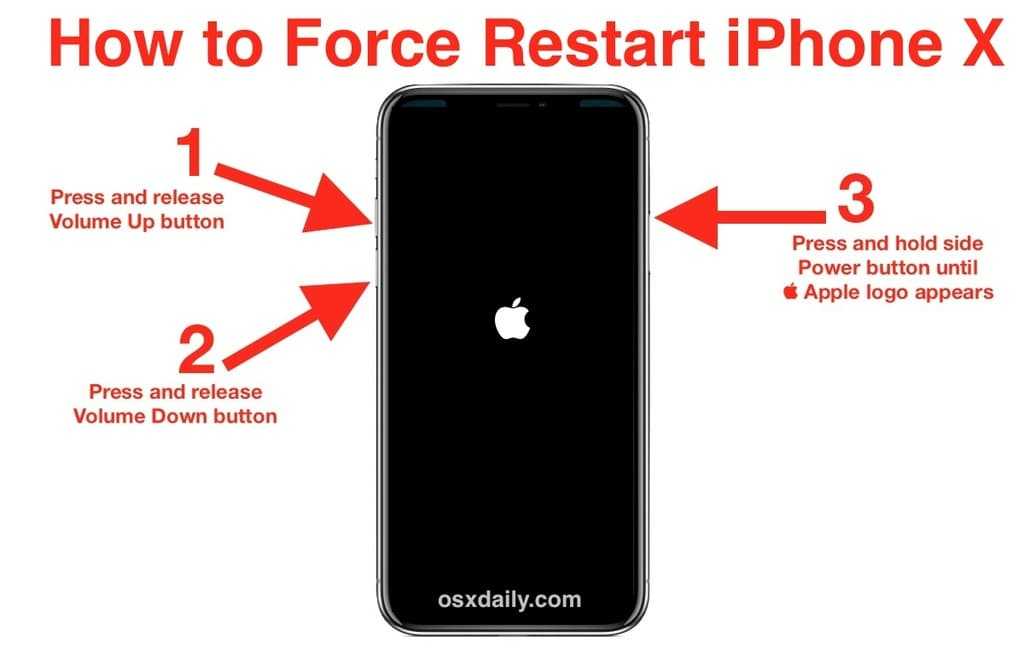
1 Как сделать полный сброс iPhone 4s
1.1 Аппаратный сброс iPhone 4s с помощью аппаратных кнопок
2 Как восстановить заводские настройки iPhone 4s
Ваш Apple iPhone 4s застрял на экране блокировки, и вы хотите обойти его с помощью аппаратного восстановления? Вы хотите продать свой iPhone и хотите знать, как сбросить настройки до заводских настроек свой iPhone 4s и стереть все данные? Вы узнаете, как сделать все это и разницу в этом уроке.
Имя телефона : iPhone 4s
Скриншот на iPhone 4s | Fortnite на iPhone 4s
Если ваш iPhone 4s не включается или зависает во время загрузки, мы можем выполнить программный сброс или сброс до заводских настроек.
Force Restart или Hard Reset или Force Reboot относятся к процедуре аппаратного сброса. Это не стирает ваши данные на вашем iPhone 4s.
Но сброс настроек iPhone 4s к заводским настройкам отличается и требует подключения к iTunes, что приведет к удалению всех ваших данных.
Тогда это руководство покажет вам все способы сброса настроек вашего iPhone 4s.
Как выполнить полную перезагрузку iPhone 4sАппаратная перезагрузка или принудительная перезагрузка на iPhone 4s перезапустит ваше устройство и обновит программное обеспечение. Вы можете сделать это, когда ваш iPhone застрял в приложении. Эта процедура аппаратного сброса на iPhone не удалит ваши файлы.
Аппаратный сброс iPhone 4s с помощью аппаратных кнопок- Чтобы выполнить аппаратный сброс или принудительный перезапуск на iPhone 4s, одновременно нажмите кнопку «Режим сна/Пробуждение/Питание» + кнопку «Домой» и удерживайте ее в течение нескольких секунд.
- Отпустите все кнопки, когда увидите логотип Apple на iPhone 4s.
- Теперь ваш iPhone 4s перезагрузится, и будет выполнена жесткая перезагрузка, которая очистит вашу память и перезапустит программное обеспечение iOS.
- Теперь ваш iPhone запустится, и вы сможете использовать его, если все ваши приложения все еще присутствуют на вашем устройстве.

Сброс настроек на iPhone 4s вернет ваш iPhone к заводским настройкам и удалит все установленные приложения и все ваши данные, включая ваши фотографии. Поэтому убедитесь, что вы создали резервную копию данных, которые вы хотели.
Кроме того, убедитесь, что у вас есть идентификатор Apple и пароль, если ваш iPhone 4s привязан к идентификатору Apple, потому что он покажет блокировку активации после сброса настроек. Или вы можете удалить Apple ID на своем телефоне перед сбросом настроек.
- Загрузите программное обеспечение iTunes на свой ПК или Mac.
- Подключите iPhone 4s к ПК или Mac и откройте программу iTunes. Теперь он будет обнаружен в программном обеспечении iTunes.
- Теперь нажмите кнопку «Домой» и кнопку «Блокировка» на 7–8 секунд.
- Когда вы увидите логотип Apple, отпустите кнопку блокировки и продолжайте удерживать кнопку «Домой».

- Отпустите кнопку «Домой», когда увидите значок «Компьютер» вместе с кабелем молнии.
- Теперь ваш iPhone 4s находится в режиме восстановления или режиме DFU.
- В программном обеспечении iTunes появится всплывающее окно с запросом на восстановление или обновление. Вы можете обновить iPhone до последней версии программного обеспечения или выполнить восстановление.
- Когда вы нажмете «Восстановить», будет восстановлено программное обеспечение iOS или резервная копия, которые у вас уже есть. Он также будет загружаться и обновляться до последней версии iOS, если у вас нет последней версии программного обеспечения. Или iTunes восстановит ваш iPhone 4s только в том случае, если на вашем iPhone уже установлена последняя версия iOS.
- Теперь восстановление будет выполнено, и все ваши данные будут удалены.
- Теперь, если вы не удалили идентификатор Apple, вам будет показана блокировка активации в программном обеспечении iTunes. Введите свой Apple ID и пароль, чтобы разблокировать iPhone 4s.

- Вы снова попадете в процесс настройки, как при настройке нового iPhone.
Как сделать жесткий сброс iPhone 4s до заводских настроек?
Чтобы восстановить заводские настройки iPhone 4s и стереть все данные, подключитесь к iTunes и выполните процедуру полной перезагрузки.
Как сделать сброс настроек на iPhone 4s?
Чтобы восстановить заводские настройки на iPhone 4s, необходимо подключиться к iTunes и выполнить процедуру сброса заводских настроек, чтобы восстановить устройство с помощью последней версии программного обеспечения iOS. Это удалит все ваши данные.
Как сбросить настройки iPhone 4s без пароля?
Сброс настроек iPhone 4s без пароля предполагает использование iTunes на синхронизированном компьютере.
Как восстановить заводские настройки iPhone 4s без кнопки «Домой»?
Вы можете восстановить заводские настройки iPhone 4s без кнопки «Домой», выбрав «Настройки» > «Основные» > «Сброс». И нажмите стереть все содержимое и сбросить.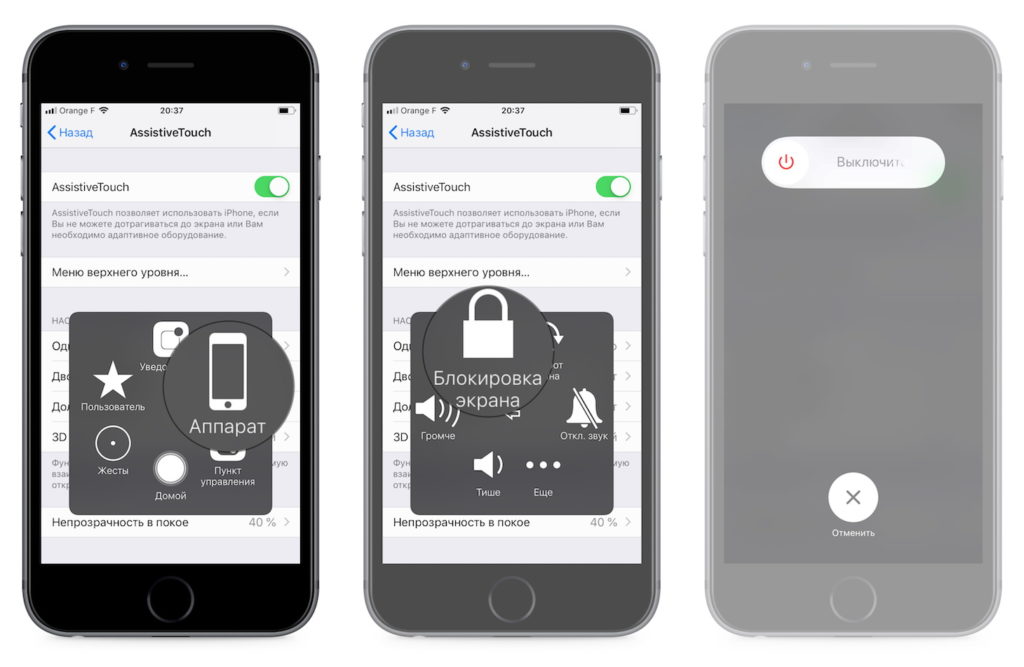


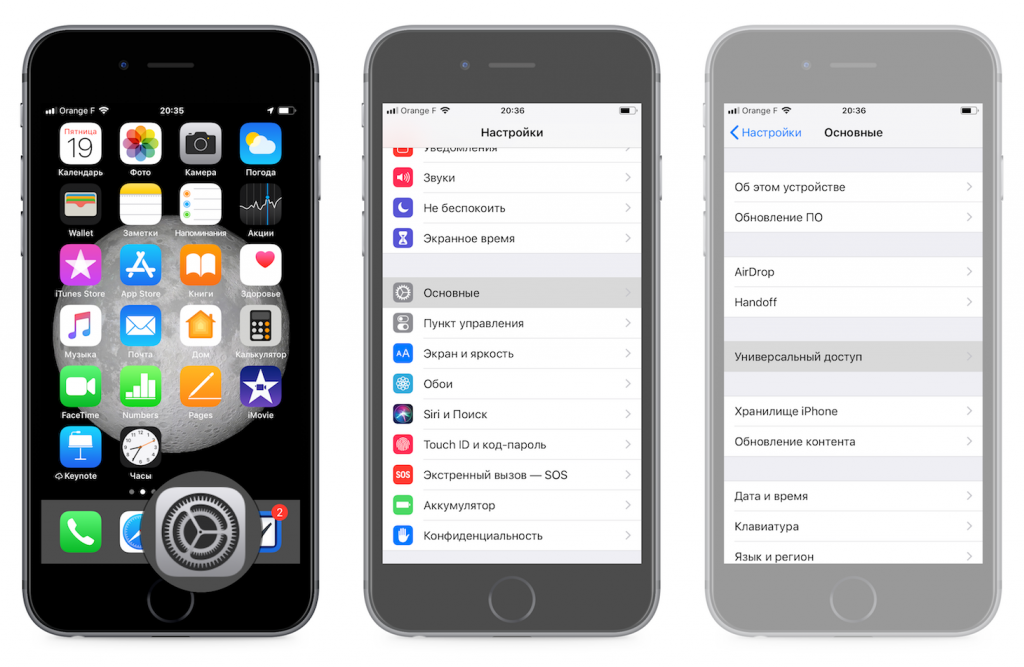 Всегда делайте резервную копию вашего iPhone перед жестким восстановлением вашего iPhone 4s без iTunes.
Всегда делайте резервную копию вашего iPhone перед жестким восстановлением вашего iPhone 4s без iTunes.


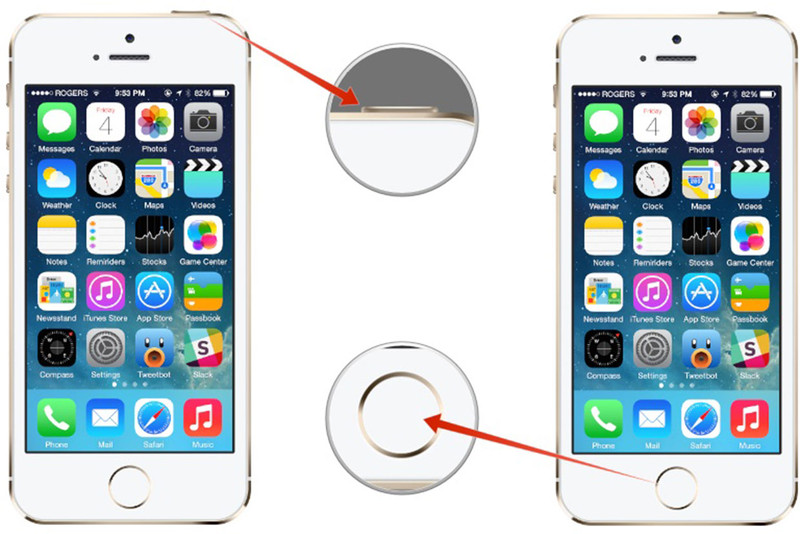

Ваш комментарий будет первым